
अपने पासवर्ड को गुप्त रखना एक मौलिक सुरक्षा अभ्यास है, लेकिन कई बार आप परिवार के सदस्यों के साथ पासवर्ड साझा करना चाहते हैं। हालाँकि, वे ईमेल में केवल वे पासवर्ड नहीं भेजते हैं! इसके बजाय इन सुरक्षित विकल्पों का उपयोग करें।
मैं ऐसा क्यों करना चाहूंगा?
यद्यपि आपके पासवर्ड का अधिकांश हिस्सा गुप्त रहना चाहिए, अपने पति या पत्नी और परिवार के सदस्यों के साथ पासवर्ड साझा करते समय बहुत बार उपयोगी होते हैं।
उदाहरण के लिए, कई ऑनलाइन सेवाएँ हैं, जो एक घरेलू उपयोग में कई लोग हैं लेकिन केवल एक ही व्यक्ति प्रबंधन करता है (या सेवा में केवल एक लॉगिन और पासवर्ड है)। उदाहरण के लिए, दोनों पति-पत्नी अपने बैंक खातों और क्रेडिट कार्ड में लॉग इन करना चाहते हैं, लेकिन आम तौर पर केवल एक ही व्यक्ति उन चीजों को सक्रिय रूप से प्रबंधित करता है। घर में बच्चे हो सकते हैं जिनके अपने खाते हैं (जैसे उनके स्वयं के ऐप स्टोर लॉगिन, वर्चुअल गेम के लिए लॉगिन, और इसी तरह) और यह बहुत सुविधाजनक होगा यदि दोनों माता-पिता आसानी से बच्चे की पासवर्ड की सूची तक पहुंच सकते हैं।
फिर, निश्चित रूप से, नेटफ्लिक्स जैसी सर्वव्यापी सेवाएं हैं जो घर में हर किसी के लिए उपयोग करती हैं। एक ऐसी प्रणाली स्थापित करने से जहां घर में हर कोई जांच कर सकता है कि नेटफ्लिक्स पासवर्ड क्या है, परिवार में तकनीकी व्यक्ति (मम्मी, पापा, या एक बड़े भाई के रूप में) को इसके बारे में हर जांच नहीं करनी है।
क्या यह अच्छा नहीं होगा यदि उन साझा किए गए पासवर्डों को देखने का सभी के लिए एक सरल और सुरक्षित तरीका हो? पासवर्ड प्रबंधन अनुप्रयोगों में प्रगति के लिए धन्यवाद, अपने पूरे परिवार के लिए पासवर्ड का प्रबंधन करना पहले से कहीं अधिक आसान है।
द स्टार ऑफ द शो: योर पासवर्ड मैनेजर
सम्बंधित: आपके पासवर्ड भयानक हैं, और इसके बारे में कुछ करने का समय आ गया है
हर किसी के पास होना चाहिए एक अच्छा पासवर्ड मैनेजर ऑनलाइन सुरक्षित रहने के लिए हर कोई । लेकिन अपने परिवार के सदस्यों के साथ सुरक्षित रूप से पासवर्ड साझा करने के लिए, आपको एक अच्छा पासवर्ड प्रबंधक चाहिए जो साझा करने का समर्थन करता है। विशेष रूप से, आप एक अच्छा पासवर्ड मैनेजर चाहते हैं जो समर्थन करता हो पासवर्ड साझा करने में कामयाब रहे । वहाँ बहुत सारे पासवर्ड मैनेजर हैं जो आपको सेवा के किसी अन्य उपयोगकर्ता के साथ एक ही पासवर्ड साझा करने की अनुमति देते हैं, लेकिन यह भी सीमित है कि हम आज के बारे में क्या बात कर रहे हैं। हम एक बार में एक पासवर्ड साझा करने का झंझट नहीं चाहते हैं; हम पारिवारिक माहौल में पूरे सेट साझा करने का एक तरीका चाहते हैं।
इसे प्राप्त करने के लिए, हम दो बहुत ही ठोस पासवर्ड प्रबंधकों पर झुकाव करने जा रहे हैं आप हमारे पासवर्ड मैनेजर राउंडअप से याद कर सकते हैं : 1Password तथा लास्ट पास । ये दोनों सेवाएं प्रबंधित पासवर्ड प्रदान करती हैं, लेकिन उनके पास फ़ीचर सेट और मूल्य बिंदुओं के विपरीत हैं। हम नीचे दिए गए अनुभागों में विवरण में गोता लगाएँगे।
सम्बंधित: पासवर्ड प्रबंधकों की तुलना: LastPass बनाम KeePass बनाम डैशलेन बनाम 1Password
आगे बढ़ने से पहले एक बात हम नोट करना चाहते हैं: आपने देखा होगा कि हमारे चयन क्लाउड-आधारित पासवर्ड प्रबंधन समाधान हैं। हमने शामिल नहीं किया KeePass इस सूची में या अन्य ऑफ़लाइन पासवर्ड मैनेजर क्योंकि परिवार के बंटवारे के लिए उनका उपयोग करने में परेशानी की डिग्री बहुत बड़ी है। इस तरह के समाधानों की जांच करने के लिए स्वतंत्र महसूस करें यदि कीपस आपका पसंदीदा पासवर्ड प्रबंधन समाधान है, लेकिन यह जान लें कि KeePass मल्टी-यूज़र एक्सेस के लिए डिज़ाइन नहीं किया गया था, कोई उपयोगकर्ता-आधारित अनुमति या नियंत्रण नहीं है, और जब तक कि आपके पास बहुत ही तकनीक-प्रेमी का घर न हो लोग, तो यह शायद एक बहुत व्यवहार्य समाधान नहीं है।
आइए प्रत्येक सेवा के फीचर सेट पर एक नज़र डालें ताकि आप अपने परिवार के लिए सर्वश्रेष्ठ पासवर्ड साझा करने की प्रणाली चुन सकें। आप चाहे कोई भी विकल्प चुनें, आप यह जानकर आराम कर सकते हैं कि आपके पासवर्ड सुरक्षित हैं और कागजों की पर्चियों पर उन्हें लिखने या उन्हें एक-दूसरे पर लिखने के दिन खत्म हो गए हैं।
1Password परिवार: आसान ऑल-इन-वन पासवर्ड प्रबंधन
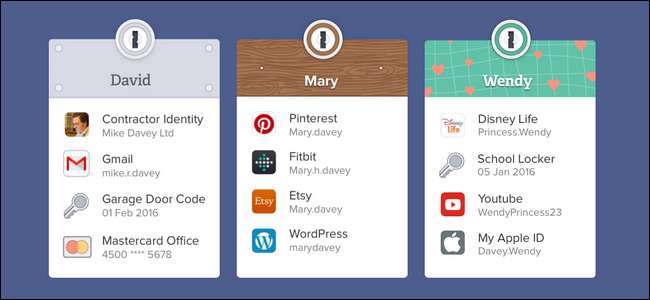
यदि आप एक ऐसी प्रणाली की तलाश कर रहे हैं जहाँ परिवार के एक सदस्य को प्रशासक के रूप में नामित किया गया है और अन्य सदस्यों के खातों को नियंत्रित करने में अधिक सक्रिय भूमिका है, तो 1Password परिवार तुम्हारा सबसे अच्छा दांव है। AgileBits, 1Password के पीछे की कंपनी, ने अपने उद्यम पासवर्ड प्रबंधन सूट, 1Password Teams के सर्वोत्तम पहलुओं को लेते हुए और पारिवारिक जीवन के लिए इसे अपनाने के लिए एक शानदार काम किया है।
यदि आप अपने परिवार के लिए सभी पासवर्ड (साथ ही दस्तावेज़, लाइसेंस और अन्य मामलों) का प्रबंधन करने के लिए एक प्रभावी और किफायती तरीका चाहते हैं, तो हम इस समाधान की अत्यधिक अनुशंसा करते हैं। खाते के प्रबंधन के प्रभारी परिवार के सदस्य के पास पूरी प्रणाली पर प्रशासनिक शक्ति होती है और वह परिवार के खातों पर पासवर्ड रीसेट कर सकता है, पहुंच साझा कर सकता है और पहुंच को रद्द कर सकता है और पूरे परिवार की सुरक्षा प्रणाली को सुचारू रूप से चालू रख सकता है।
यह सेवा अधिकतम 5 परिवार के सदस्यों के लिए डिज़ाइन की गई है और $ 5 महीने की सदस्यता शुल्क में सभी परिवार के सदस्यों के लिए बहुत ही उच्च श्रेणी के 1Password प्रीमियम डेस्कटॉप और अतिरिक्त लाइसेंस शुल्क के बिना मोबाइल ऐप शामिल हैं। सेवा और एप्लिकेशन दोनों के लिए $ 60 प्रति वर्ष एक महान मूल्य है।
1Password परिवारों के वर्तमान कार्यान्वयन में एक छोटी सी कमी है (और हम उम्मीद करते हैं कि सेवा में एक आगामी अद्यतन में संबोधित किया जाएगा): वर्तमान में, 1Password परिवार प्रणाली में 1Pordword Teams प्रणाली की काफी विशिष्टता नहीं है, और आप केवल-पढ़ने के लिए मोड में पासवर्ड साझा नहीं कर सकते। हालांकि हम परिवार के अनुकूल मूल्य पर पूरी तरह से उद्यम की कार्यक्षमता की उम्मीद नहीं करते हैं, केवल पढ़ने के लिए छोटे बच्चों वाले परिवारों के लिए एक सही फिट है जो पासवर्ड (लेकिन संपादित नहीं) तक पहुंचने की आवश्यकता है।
1Password परिवारों और उपयोगकर्ताओं को जोड़ने के लिए कैसे सेट करें
बस शुरू करने के लिए सिर पर 1Password परिवार पोर्टल और साइन अप करें । (नोट: यदि आपके पास मौजूदा एकल-उपयोगकर्ता 1Password खाता है और आप अपने नए परिवारों के खाते के व्यवस्थापक बनने के लिए इसे स्थानांतरित करना चाहते हैं, इस मदद फ़ाइल को देखें .)

साइनअप प्रक्रिया के दौरान, आपको अपने परिवार का नाम रखने और अपने ईमेल को इनपुट करने के लिए कहा जाएगा, साथ ही साथ उस URL की समीक्षा करें जो आपके पारिवारिक पासवर्ड वॉल्ट के लिए घरेलू आधार के रूप में काम करेगा। आगे आप एक मास्टर पासवर्ड बनाएंगे और एक मास्टर खाता कुंजी प्राप्त करेंगे। यह कुंजी किसी भी परिस्थिति में, किसी भी व्यक्ति द्वारा 1Password पर पुनर्प्राप्त नहीं की जा सकती है, इसलिए कॉपी को प्रिंट करके सुरक्षित स्थान पर संग्रहीत करना सुनिश्चित करें।
एक बार जब आप इस प्रक्रिया को पूरा कर लेते हैं, तो आपको नीचे दिखाए गए अनुसार, अपने खाते के अवलोकन मुखपृष्ठ में डंप कर दिया जाता है। आपके नए दृष्टिकोण में ध्यान देने योग्य दो महत्वपूर्ण बातें हैं: आपके वाल्ट (व्यक्तिगत और साझा दोनों) बाईं ओर देखे जाते हैं और दाईं ओर आपको सेटअप प्रक्रिया के माध्यम से मार्गदर्शन करने के लिए एक आसान सा चेकलिस्ट है।
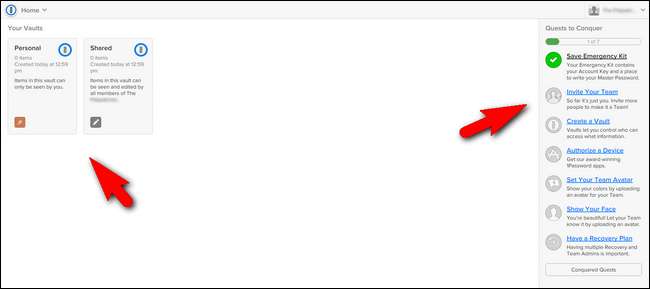
जबकि "Quests to Conquer" सूची में सब कुछ आवश्यक नहीं है (जैसे कि आपके खाते में एक अवतार जोड़ना), आपके पास सदस्यों को आमंत्रित किए बिना एक टीम नहीं हो सकती है इसलिए अपने परिवार को पासवर्ड फोल्ड में लाने के लिए "अपनी टीम को आमंत्रित करें" चुनें।
निमंत्रण मेनू में, "+" आइकन चुनें और अपने परिवार के सदस्य के नाम और ईमेल पते पर इनपुट करें। उन्हें जल्द ही एक ईमेल आमंत्रण प्राप्त होगा और आपको अपने द्वारा किए गए उसी मूल सेटअप को पूरा करने की आवश्यकता होगी (मास्टर पासवर्ड बनाना, उनकी मास्टर कुंजी को सहेजना, आदि) स्पष्ट रूप से यदि आप अपने परिवार में तकनीकी विशेषज्ञ हैं, तो आप पर होना चाहते हैं। उस हिस्से के माध्यम से चलने के लिए हाथ।
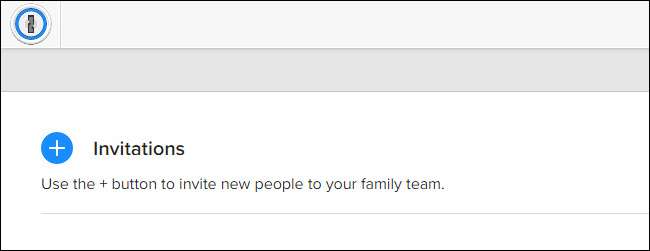
एक बार जब उन्होंने ईमेल का जवाब दिया और अपना खाता सेट किया, तो वे निमंत्रण स्क्रीन के दाईं ओर लंबित सूची में दिखाई देंगे। "पुष्टि करें" बटन का चयन करके उनकी पुष्टि करें और वे सिस्टम में हैं!
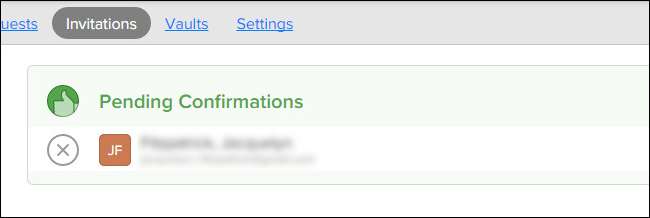
1Password में Shared Password Vaults कैसे बनाएं
जबकि अन्य पासवर्ड सिस्टम आपके संपूर्ण पासवर्ड संग्रह को संदर्भित करने के लिए "तिजोरी" शब्द का उपयोग करते हैं (जो कि समूहों और / या फ़ोल्डरों में विभाजित किया जा सकता है), 1Password में एक तिजोरी एक फ़ोल्डर में अधिक समान है, और इस तरह से सोचना आसान है ।
इससे पहले कि हम वाल्ट बनाने और प्रविष्टियों को प्रबंधित करने में गोता लगाएँ, थोड़ा फुटनोट क्रम में है। डिफ़ॉल्ट रूप से, 1Password सिस्टम में दो वॉल्ट हैं जो विशेष हैं: व्यक्तिगत और साझा। आप इनमें से कोई भी वॉल्ट नहीं हटा सकते हैं। व्यक्तिगत तिजोरी और इसकी सामग्री केवल खाता स्वामी (और प्रत्येक परिवार के सदस्य के पास अपना है) देख सकते हैं। दूसरी ओर साझा तिजोरी की सामग्री, पूरे परिवार के लिए, पढ़ने / लिखने की पहुंच के साथ हमेशा सुलभ होती है।
इसे ध्यान में रखते हुए, इसके बारे में इस तरह से सोचना मददगार है: व्यक्तिगत तिजोरी सिर्फ आपके लिए है, साझा तिजोरी उन पासवर्डों के लिए है जिन्हें आप किसी को भी देखकर ठीक हैं तथा संपादन, और हर चीज के लिए (आपके और आपके जीवनसाथी के लिए पासवर्ड या आपके बच्चों के लिए पासवर्ड) आपको अलग-अलग वाल्ट बनाने चाहिए, जिन्हें आप अपनी आवश्यकताओं के अनुसार अनुकूलित कर सकते हैं।
इस प्रक्रिया को दिखाने के लिए एक नया वॉल्ट बनाएं। हम एक नया पासवर्ड वॉल्ट करेंगे जिसमें परिवार के प्रत्येक व्यक्ति द्वारा उपयोग किए जाने वाले पासवर्ड शामिल हों, जैसे कि नेटफ्लिक्स के लिए पासवर्ड।
आप 1Password पारिवारिक होम स्क्रीन के दाईं ओर नए उपयोगकर्ताओं के लिए प्रस्तुत कार्यों की सूची में से "Create Vault" का चयन करके या तो एक नई तिजोरी बना सकते हैं (वही सूची जो आप सिर्फ अपने परिवार में एक नए सदस्य को आमंत्रित करने के लिए इस्तेमाल करते थे) या आप ऊपरी दाएँ हाथ के कोने में ड्रॉप डाउन मेनू से "एडमिन कंसोल" का चयन कर सकते हैं। व्यवस्थापक कंसोल में "वाल्ट्स" चुनें और फिर "+" आइकन चुनें, जैसा कि नीचे देखा गया है।
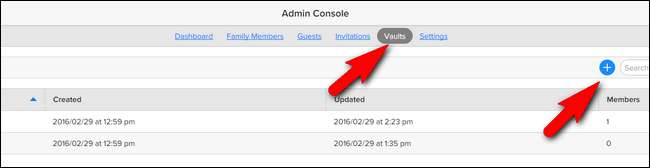
अपनी तिजोरी को एक प्रासंगिक शीर्षक दें। हम यह संकेत देते हैं कि हमारे "परिवार के साथ साझा किया गया" यह इंगित करने के लिए कि ये पूरे परिवार के साथ साझा किए गए पासवर्ड हैं।

आपने निर्माण के तुरंत बाद तिजोरी में लात मारी। आप देख सकते हैं कि तिजोरी तक पहुंचने वाला एकमात्र व्यक्ति प्रशासक है। परिवार के सदस्यों को जोड़ने के लिए "एक्सेस एक्सेस प्रबंधित करें" पर क्लिक करें।
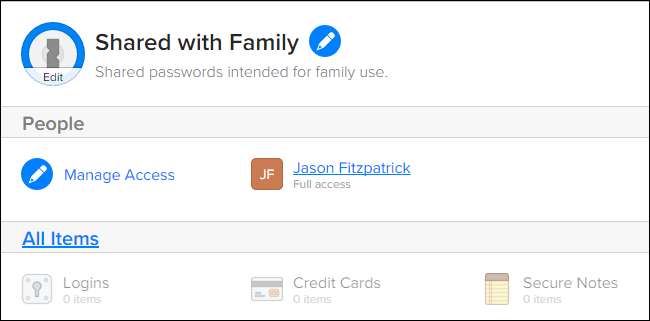
उस परिवार के सदस्य के नाम की जाँच करें जिसे आप नई तिजोरी में पहुँचाना चाहते हैं।
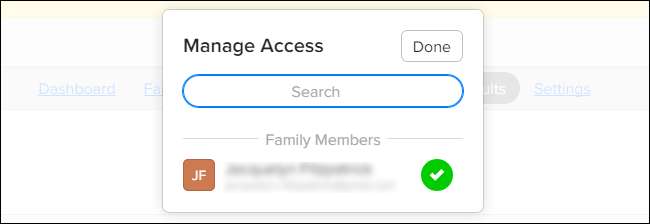
नए परिवार के सदस्य प्रविष्टि के तहत, आप डिफ़ॉल्ट अनुमतियों के रूप में "पढ़ें, लिखें और निर्यात करें"। वर्तमान में, जैसा कि हमने प्रस्तावना में उल्लेख किया है, केवल पढ़ने के लिए पहुँच को टॉगल करने का कोई विकल्प नहीं है।

अब जब हमने एक साझा पासवर्ड वॉल्ट बनाया है, तो एक प्रविष्टि जोड़ें। तिजोरी में सही कूद करने के लिए "एक्सेस एक्सेस प्रबंधित करें" लिंक के नीचे "सभी आइटम" चुनें। यदि आप पहले से ही 1Password उपयोगकर्ता हैं, तो आप अगले चरणों से अच्छी तरह से परिचित हैं, लेकिन जो लोग पहली बार 1Password परिवार योजना के साथ पासवर्ड प्रबंधन में सही कूद रहे हैं, उनके लिए हम यहां विस्तार से बताएंगे।
जब आप नीचे दिए गए प्लस चिह्न पर क्लिक करते हैं, तो सभी उपलब्ध प्रकार की वॉल्ट प्रविष्टियों की एक सूची पॉप अप हो जाएगी (आप न केवल लॉगिन जानकारी बल्कि दस्तावेज़, पहचान, सॉफ़्टवेयर लाइसेंस और 1Password को बचा सकते हैं); "लॉगिन" चुनें।

अपना लॉगिन बनाएं और निचले कोने में "सहेजें" पर क्लिक करें।
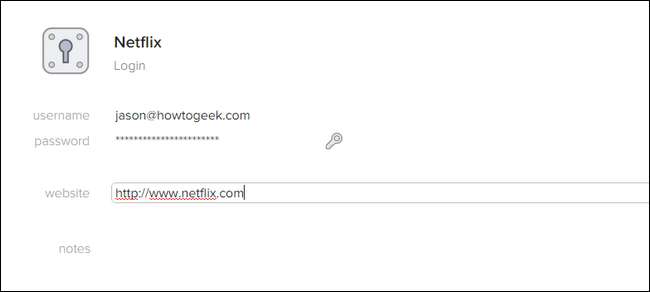
अब नेटफ्लिक्स प्रविष्टि आपके साझा परिवार की तिजोरी में है और हर कोई नेटफ्लिक्स पासवर्ड की जांच कर सकता है जब उन्हें इसकी आवश्यकता होती है।

इससे पहले कि हम लास्टपास में पासवर्ड शेयरिंग को देखते हुए आगे बढ़ें, हम फिर से इस बात पर जोर देना चाहेंगे कि एक समाधान 1Password परिवार के लिए कितना अच्छा है। न केवल इसका उपयोग करना आसान है और इसमें एक ही पॉलिश किए गए इंटरफ़ेस और एप्लिकेशन हैं जैसे कि कोर 1Password सिस्टम, लेकिन यह आपके घर के टेक गुरु के रूप में जीवन को इतना आसान बना देता है: भले ही आपका पति या पत्नी अपने पासवर्ड खाता पुनर्प्राप्ति को भूल गए हों। बस एक क्लिक दूर । परिवारों के लिए 1Password के रूप में परिपक्व हो रहा है हम उम्मीद करते हैं कि यह परिवारों के लिए एक और भी सम्मोहक समाधान बन जाएगा। हम उपयोग में आसानी से प्रभावित थे 1Password परिवार के प्रस्ताव दोनों प्रशासक और परिवार के सदस्यों के लिए प्रदान करते हैं कि हम वर्तमान में 1Password की ओर पलायन की ओर एक आंख के साथ एक घर का व्यापक परीक्षण कर रहे हैं।
लास्टपास: अधिक जटिल, लेकिन संभावित रूप से सस्ता और अधिक लचीला
हालांकि 1Password परिवारों की उद्यम-जड़ों की वजह से परिवार-पासवर्ड-प्रबंधन गेम में एक निश्चित बढ़त है और एक व्यक्ति को प्रशासक की भूमिका पर जोर देने के कारण, इसका मतलब यह नहीं है कि LastPass विचार करने लायक नहीं है। वास्तव में, वर्तमान में, LastPass वास्तव में 1Password Family पर कुछ विशिष्ट लाभ प्रदान करता है जो आपको प्रभावित कर सकते हैं।
LastPass प्रीमियम उपयोगकर्ता ($ 12 / वर्ष) "साझा फ़ोल्डर" बना सकते हैं। साझा किए गए फ़ोल्डर को अधिकतम 5 लोगों (जो करते हैं) के साथ साझा किया जा सकता है नहीं लास्टपास प्रीमियम उपयोगकर्ता होने की आवश्यकता है), प्रति-उपयोगकर्ता आधार पर पठन और पठन / लेखन अनुमति दोनों का समर्थन करता है। और, चूंकि लास्टपास का मोबाइल ऐप अब मुफ्त है, यह निश्चित रूप से अधिक लागत प्रभावी समाधान है।
ट्यूटोरियल के इस खंड की स्थापना पर एक नोट: 1Password परिवारों के विपरीत, जिसे नियमित 1Password एकल-उपयोगकर्ता खाते से पूरी तरह से अलग सेटअप की आवश्यकता होती है, LastPass साझा किए गए फ़ोल्डर बस एक सुविधा है जो नियमित रूप से LastPass प्रीमियम खाते में बनाया गया है। लास्टपास अकाउंट सेट करने के लिए एक पूरे सेक्शन को समर्पित करने के बजाय, हम मानते हैं कि आपके पास पहले से ही एक है, और एक साझा फ़ोल्डर बनाने और कॉन्फ़िगर करने के लिए सही कूदें।
एक साझा पासवर्ड फ़ोल्डर कैसे बनाएँ
वेब-आधारित इंटरफ़ेस के माध्यम से अपने लास्टपास खाते में लॉग इन करते समय, बाएं हाथ के मेनू से "साझाकरण केंद्र" चुनें।
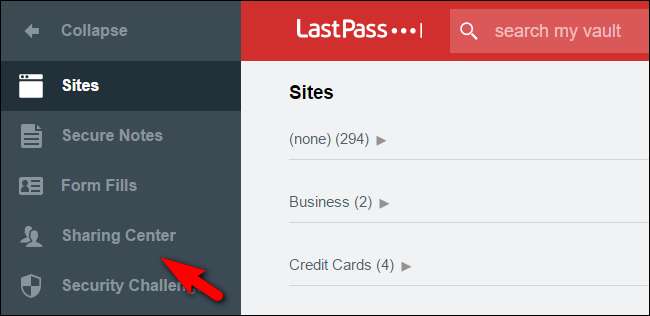
साझाकरण केंद्र स्क्रीन के सबसे निचले निचले कोने में, नया फ़ोल्डर जोड़ने के लिए + प्रतीक पर क्लिक करें।

आपको "साझा पासवर्ड" या "परिवार लॉगिन" जैसे नाम दें, और "बनाएँ" पर क्लिक करें।
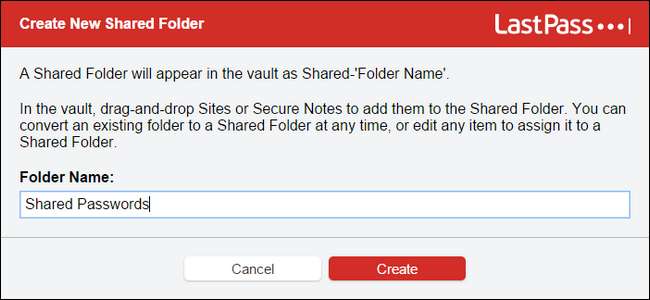
अब आप साझा किए गए फ़ोल्डर की सूची में फ़ोल्डर देखेंगे, जैसा कि ऊपर देखा गया है।
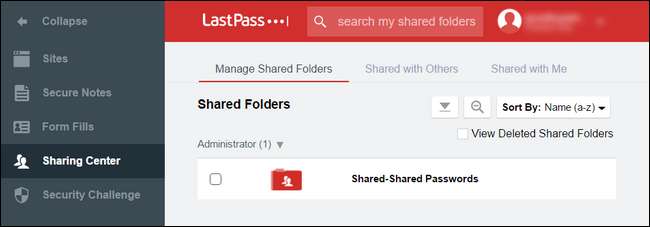
यदि साइडबार में "साइटें" पर क्लिक करें, तो आप उसके बाद "साझा फ़ोल्डर" ध्वज के साथ फ़ोल्डर सूची में अपनी नई प्रविष्टि देखेंगे। अब आप फ़ोल्डर में प्रविष्टियां बना सकते हैं और साथ ही उस पर राइट-क्लिक कर सकते हैं और उप-फ़ोल्डर बना सकते हैं यदि आप अपने साझा किए गए पासवर्ड को बेहतर तरीके से व्यवस्थित करना चाहते हैं।

अपना फ़ोल्डर कैसे साझा करें और अनुमतियाँ प्रबंधित करें
एक बार जब आपने वह फ़ोल्डर बना लिया है जो करने के लिए बचा है तो अपने परिवार के सदस्यों को आमंत्रित करें और फ़ोल्डर तक उनकी पहुंच का प्रबंधन करें। ऐसा करने के लिए साइडबार के माध्यम से "शेयरिंग सेंटर" पर लौटें। साझाकरण केंद्र में, अपने नए साझा फ़ोल्डर के लिए प्रविष्टि पर माउस ले जाएँ और "प्रबंधित करें" पर क्लिक करें।

यहां आप उस परिवार के सदस्य का ईमेल पता दर्ज कर सकते हैं जिसे आप आमंत्रित करना चाहते हैं, साथ ही गेट से बाहर अनुमतियों को रीड ओनली और हाईड पासवर्ड चेकबॉक्स के साथ सेट करें।

आप उत्सुक हो सकते हैं कि "छिपा पासवर्ड" के साथ सौदा क्या है, क्योंकि यह थोड़ा काउंटर सहज है। यह साझा-फ़ोल्डर उपयोगकर्ता को अनुमति देता है उपयोग वेब ब्राउज़र प्लगइन या मोबाइल एप्लिकेशन में ऑटो-लॉगिन फ़ंक्शन के माध्यम से पासवर्ड, लेकिन नहीं देख पासवर्ड। उदाहरण के लिए, मान लें कि आप चाहते थे कि आपका बच्चा नेटफ्लिक्स में अपने कंप्यूटर पर लॉग इन कर सके, लेकिन पासवर्ड किसी के साथ साझा न करें। पासवर्ड छिपाएँ बॉक्स की जाँच करने से उन्हें वास्तव में यह जानने के बिना लॉग इन करने की अनुमति होगी कि पासवर्ड क्या है।
अनुमतियाँ फ़ोल्डर / उप-फ़ोल्डर विस्तृत हैं। इसलिए, यदि आपने अपने पति या पत्नी के साथ साझा करने के लिए बैंकिंग जानकारी के लिए एक उप-फ़ोल्डर बनाया है और अपने जीवनसाथी के साथ साझा करने के लिए मीडिया लॉगिन के लिए एक उप-फ़ोल्डर तथा बच्चे , तब आप बच्चों से बैंकिंग लॉगिन छिपाना चाहेंगे।
साइटों के चयन तक पहुंच को प्रतिबंधित करने के लिए, उस उपयोगकर्ता के लिए प्रविष्टि में रिंच पर क्लिक करें।
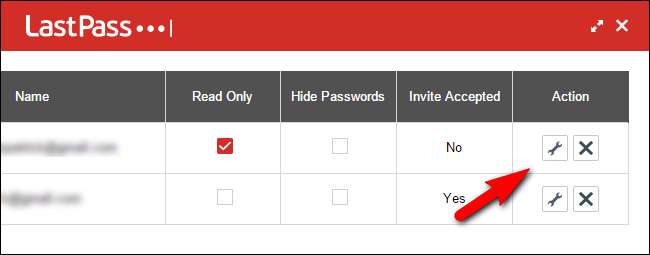
वहाँ है बहुत यहाँ चल रहा है, इसलिए इसे नीचे तोड़ दें। सबसे पहले, आपके पास उपलब्ध आइटमों का एक कॉलम है जो साझा किए गए फ़ोल्डरों में सभी चीजें हैं। आप यहां देख सकते हैं कि हमारे पास एक बच्चे के खाते के लिए प्रतिबंधों का प्रदर्शन करने के लिए एक आदर्श जोड़ी है: क्रेडिट कार्ड फ़ोल्डर में एक बैंक ऑफ अमेरिका क्रेडिट कार्ड और मीडिया लॉगिन फ़ोल्डर में एक नेटफ्लिक्स खाता। स्पष्ट रूप से हम चाहते हैं कि बच्चा नेटफ्लिक्स का उपयोग करे लेकिन हमारे क्रेडिट कार्ड का नहीं।
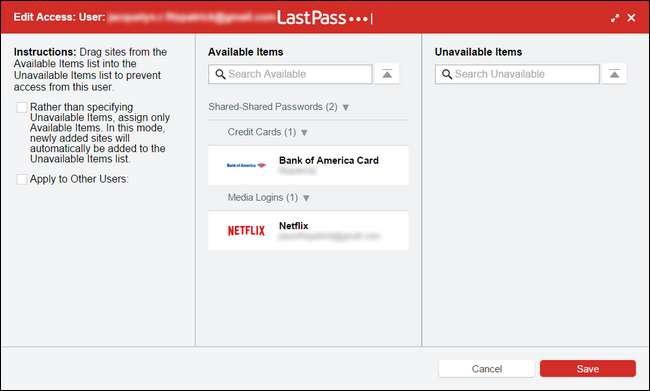
पहली चीज जो आपको करनी चाहिए, वह बॉक्स को चेक करें जो "निर्दिष्ट करने के बजाय" के साथ शुरू होता है। यह विकल्प स्तंभों को उल्टा कर देगा ताकि साझा फ़ोल्डर के भीतर सभी लॉगिन हों अनुपलब्ध के बजाय डिफ़ॉल्ट रूप से उपलब्ध । यह सेटिंग फ़ोल्डर में वर्तमान और भविष्य के अतिरिक्त दोनों पर लागू होगी। लोगों को कुछ देखने की अनुमति देने की स्थिति से काम करना बहुत आसान है, क्योंकि यह लगातार अनुमति ले रहा है।
एक बार जब आप ऐसा कर लेते हैं कि आप बस दो कॉलमों के बीच खींच और छोड़ सकते हैं। क्या बच्चा नेटफ्लिक्स एक्सेस करना चाहता है? इसे उपलब्ध कॉलम में खींचें, जैसा कि नीचे देखा गया है।
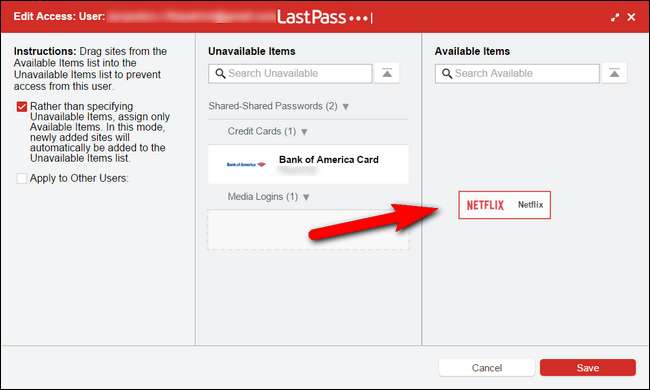
एक्सेस मेनू में पाया गया अन्य उपयोगी फीचर "Apple टू अन्य यूजर्स" बॉक्स है। यदि आप कई बच्चों के लिए सब कुछ सेट कर रहे हैं, तो आप आसानी से उन सेटिंग्स को क्लोन कर सकते हैं जो आप प्रत्येक बच्चे के लिए छँटाई प्रक्रिया को दोहराए बिना अन्य बच्चों के लिए यहाँ कॉन्फ़िगर करते हैं। बॉक्स की जाँच करें और आप साझा फ़ोल्डर के सभी सदस्यों की एक सूची देखेंगे। बस उन लोगों की जांच करें जिन्हें आप वर्तमान कॉन्फ़िगरेशन के साथ गांठ करना चाहते हैं।
परिवार पासवर्ड प्रबंधन प्रणाली को चलाने और चलाने में थोड़ा सा काम लगता है, इसमें कोई संदेह नहीं है। लेकिन कई व्यक्तिगत पासवर्ड प्रबंधकों को समानांतर (सबसे अच्छे रूप में) या असुरक्षित रूप से शेयरिंग पासवर्ड (सबसे खराब) बनाए रखने की परेशानी की तुलना में, यह आपके परिवार को एक सिस्टम के साथ सेट करने के प्रयास के लायक है जो साझाकरण को सुरक्षित और सरल बनाता है।







